Unser Erfahrungsbericht: Umstieg von einer lokalen Cloudspeicherlösung hin zu Microsoft SharePoint Online mit Onedrive
Arbeiten in der Cloud, Daten in der Cloud, paralleles Arbeiten an Dokumenten, Zugriff auf Daten von jedem Standort. Diese Begriffe hat wohl jeder schonmal gelesen, wenn es um Digitalisierung geht oder, wie nun seit Anfang 2020 aktuell, das Verlagern der Arbeit aus dem Büro ins Homeoffice aufgrund der Corona-Pandemie. Aber was bedeuten diese Schlagworte nun konkret? Am Beispiel des Umstiegs von unserer privaten und lokalen Cloudspeicherlösung hin zu SharePoint Online, soll das in diesem Artikel etwas greifbarer gemacht werden. Wir stellen die Gründe für unseren Umzug vor, welche Überlegungen dabei eine Rolle gespielt haben und wie wir konkret vorgegangen sind, um einen möglichst reibungslosen Übergang zu schaffen.
IST Stand vor der Umstellung auf SharePoint Online
Viele Jahre haben wir bei Projecter unsere Daten in unserer „privaten“ lokalen Cloud gespeichert, zugegriffen und mit ihnen gearbeitet. Diese Lösung war praktikabel und für die Unternehmensgröße lange Zeit ausreichend. Hier liegt aber bereits das Stichwort „ausreichend“. Vorteile, wie die volle Kontrolle über alle Daten, sind sicherlich praktisch, erfordern aber gleichzeitig auch Sicherheitsmaßnahmen vor Ort. Außerdem muss immer eine örtliche, getrennte Datensicherung durchgeführt werden (Bei einer online Cloud-Lösung wie SharePoint Online im Übrigen auch).
Die Speicherung im eigenen Netzwerk bringt noch weitere Schwierigkeiten mit sich. Wie sieht der Zugriff von außen aus? Ist Homeoffice oder das Arbeiten von Unterwegs mit Zugriff auf die Daten möglich? Welche Sicherheitsmaßnamen müssen getroffen werden und reicht die Internetanbindung aus, um mehreren Mitarbeitenden von außerhalb zuverlässig Zugriff zu ermöglichen und gleichzeitig den Zugang des Standorts auf das Internet weiter zu gewährleisten? Kurz gesagt: mit wachsender Unternehmensgröße stießen wir hier an verschiedenen Punkten an die Grenze der vorhandenen Lösung.
Ein wichtiges Argument war auch, dass die eingesetzte Cloud kein echtes kollaboratives Arbeiten bot. Paralleles Arbeiten an (Office-)Dokumenten war nicht möglich.
Der Prozess der Umstellung
Recherche und Evaluierung
Bereits Ende 2019 begann die Recherche zu möglichen Lösungen. Die für uns wichtigen Kriterien bei der Suche waren: Datensicherheit, Datenschutz, Zuverlässigkeit, Kompatibilität und Kosten.
Es standen sich zwei Tools bzw. Unternehmen gegenüber. Google mit GSuite und Microsoft mit Office 365. Sicherlich wird es beiden Tools nicht gerecht, sie nur auf Basis der Möglichkeiten zur Datenspeicherung und Bearbeitung in der Cloud zu beurteilen. Außerdem verfolgen beide Plattformen in ihrer Gesamtheit in weiten Zügen unterschiedliche Ansätze. Trotzdem wollen wir den Vergleich der Einfachheit halber auf dieses Thema beschränken, ansonsten müsste der Artikel wohl unter einem völlig anderen Titel stehen und würde den Rahmen sprengen.
Nach Beurteilung der Möglichkeiten beider Tools haben wir uns für Microsoft Office 365 entschieden. Tests mit kleineren Personengruppen spielten hier auch eine Rolle. Gründe für die Entscheidung waren, dass wir bereits Lizenzen für Office im Einsatz haben und sich die zusätzlichen Kosten in einem überschaubaren Rahmen bewegen.
Weiterhin bestehen unsere Dokumente aus sehr vielen MS-Office-Dokumenten (Excel Tabellen & Power Point Präsentationen). Ein Umstieg des Speichers auf Google Drive würde bedeuten, dass wir zum Nutzen der Funktion des parallelen Arbeitens alle Dokumente in Google Dokumente umwandeln müssten. Was mit sehr viel Aufwand und Nacharbeit verbunden wäre.
Dazu kommt, dass Kunden auch nach wie vor mit MS Office arbeiten und entsprechend diese Dokumententypen zum gemeinsamen Arbeiten am besten funktionieren.
Die Planung und Umsetzung
Nach der langen Entscheidungsfindung folgte nun die Planung zur Umsetzung. Hier gab es zwei primäre Fragestellungen.
- Wie baut man die Struktur auf? Wichtig war die schnelle und logische Auffindbarkeit der gesamten Daten. Das alte System war über Jahre organisch gewachsen und die Notwendigkeit, Ordnung zu schaffen, Daten ggf. auszusortieren und besser zu gliedern, war hoch. Außerdem sollte eine kleinteiligere Rechtevergabe möglich sein.
- Wie zieht man die Daten um, ohne das Lücken im Zugriff auf Daten entstehen und ohne, dass Dokumente langfristig an zwei Orten gepflegt werden?
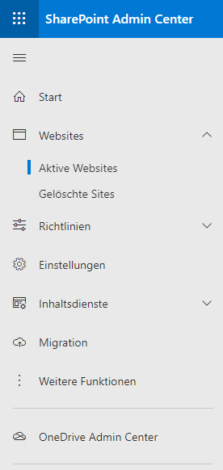
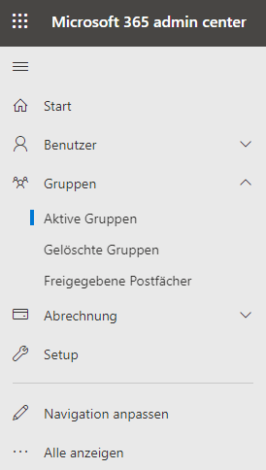
Eine Struktur war in der alten Cloud-Lösung bereits vorhanden. Diese diente als Basis für die neue Struktur. Es wurden Gruppen gebildet, die sich einerseits an den vorhanden Unternehmensstrukturen orientierten und die zusätzlich kleinere Teams mit höherer Zugriffsbeschränkung berücksichtigte (z.B. Buchhaltung). Daraus entstanden primäre Gruppen passend zu unseren Abteilungen PSW, C&C, Performance und P&O. Weitere Gruppen sind z.B. Buchhaltung oder Grafik.
Diese erarbeiteten Gruppen wurden im SharePoint Online als sogenannte „Webseiten“ angelegt, in denen die eigentlichen Dokumente gespeichert werden. Zu jeder dieser Webseiten gibt es automatisch eine BenutzerInnengruppe im Microsoft 365.
Diesen Gruppen wurden die teamverantwortlichen MitarbeiterInnen als Gruppen-BesitzerInnen hinzugefügt und die TeamkollegenInnen als Gruppen-MitgliederInnen. Somit war sichergestellt, dass alle MitarbeiterInnen Zugriff auf die Daten haben, mit denen sie regelmäßig arbeiten.
Zusätzlich dazu wurden jeder der vier primären Webseiten (PSW, C&C, Performance und P&O) noch die jeweils anderen drei Gruppen als Gastgruppe zugeordnet. Zum Beispiel hat die PSW-Webseite als Mitgliedergruppe alle MitarbeiterInnen des PSW-Teams und als Gastgruppen C&C, Performance und P&O. Die Gäste haben in der jeweiligen Webseite Leserechte auf alle Dokumente. Das gewährleistet, dass jeder Mitarbeitende im Zweifel auch auf Daten der anderen Teams zugreifen kann.
Bei den thematisch kleineren SharePoint-Online-Webseiten wurden keine Gäste hinzugefügt und der BenutzerInnenkreis war hier thematisch deutlich eingeschränkt auf wenige KollegInnen.
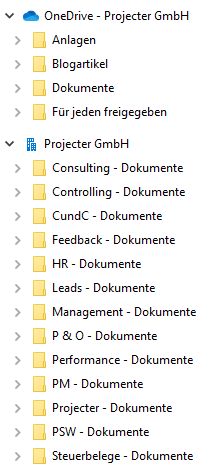
Nachdem diese Logik im Microsoft-365-Unternehmenskonto umgesetzt war, mussten die Daten natürlich umziehen und vorher aufgeräumt werden. In Zusammenarbeit mit einem unserer Geschäftsführenden ist unser Administrator die Daten inhaltlich durchgegangen und sortierte alle Daten aus, die aufgrund ihres Alters bzw. ihrer Relevanz nicht mehr benötigt wurden. Gelöscht wurde allerdings nichts. Der alte Datenbestand wird nach dem Umzug 1:1 als BackUp gespeichert und steht weiterhin zur Verfügung, wenn ältere Daten benötigt werden. Nachdem anschließend die Daten in die jeweilige SharePoint-Online-Webseite hochgeladen wurden, war es an der Zeit, die NutzerInnen einzuladen. Die Umstellung erfolgte schrittweise nach Teams. Allen MitarbeiterInnen wurden initial die SharePoint-Seiten eingerichtet, mit denen sie regelmäßig arbeiten. Außerdem wurde eine zentral verfügbare Anleitung erstellt, wie sich NutzerInnen selbstständig Daten lokal verfügbar machen können, wenn sie einer neuen SharePoint-Seite hinzugefügt wurden.
Um Fehler bei der Datenübertragung auszuschließen und den Übergang etwas fließender zu gestalten, wurde die alte Lösung erst vier Wochen nachdem alle MitarbeiterInnen Zugang zu ihren SharePoint-Online-Seiten erhalten haben, abgeschaltet. Wie bereits erwähnt, wurden alle Daten gesichert und stehen bei Bedarf weiterhin zur Verfügung.
Auf diese Hürden sind wir gestoßen
Insgesamt klingt das nach einem sehr reibungslosen Ablauf. Doch so einfach war es natürlich nicht und wir sind bei der Umstellung auch auf Hürden gestoßen. Das fängt bei unserer gemischten IT-Client-Struktur an und hört bei der NutzerInnenschulung zur Bedienung auf. Die Aufteilung zwischen Windows- und Mac-Clients ist ca. 50:50. Die Erfahrung der letzten Wochen und Monate hat gezeigt, dass Windows-Clients insgesamt etwas weniger anfällig für Probleme mit SharePoint Online und Onedrive sind. Eine pauschale Aussage gegen Macs im Zusammenspiel mit SharePoint Online und Onedrive wollen wir allerdings nicht treffen.
Fazit
Damit die Umstellung nicht stockt oder sich ewig zieht, ist es wichtig, dass alle Beteiligten eng zusammenarbeiten und das Projekt vorantreiben. Das gilt für die IT, die die technische Umsetzung realisiert und das Knowhow rund um den Dienst bereitstellt, genau wie die Verantwortlichen im Management, die aktiv eingebunden werden sollten, um beim Entwerfen einer auf das Unternehmen passende Struktur der Daten und Gruppierungen aktiv mitzuwirken und Erfahrungen in der täglichen Arbeit einfließen zu lassen.
Als kleine Checkliste hier die wichtigsten Punkte, die man bei einem Projekt dieser Art beachten sollte:
- IST-Analyse: Welche Lösung wird aktuell eingesetzt? Was funktioniert gut? Wo treten Probleme auf? Hierzu zählt nicht nur die technische Lösung selbst, sondern auch die daran angeschlossenen Systeme wie z.B. die BackUp-Lösung.
- Welche Features sollen in der neuen Lösung enthalten sein? Hier bietet es sich an, mit Lasten- und Pflichtenheft zu arbeiten.
- Planung der Umsetzung. Wichtig hierbei ist, den konkreten Umstellungszeitraum so kurz wie möglich zu halten, die Chance zu nutzen die Daten(struktur) aufzuräumen und EntscheidungsträgerInnen mit einzubinden.
- Umsetzung. Die Daten umziehen, den NutzerInnenzugang einrichten, BackUp-Lösungen einbinden.
- Anlaufpunkt für Probleme bieten. NutzerInnenschulungen durchführen.
Wenn diese Maßnahmen beachtet werden, erhält man eine Cloud-Lösung, die für das gemeinsame Arbeiten im Büro und unterwegs sehr gut geeignet ist und mit der Office 365 Suite auch darüber hinaus sehr viel Potenzial bietet, weitere Tools unter einem Dach zu bündeln.




Hi Stefan,
schöner Bericht! Wie klappt es denn mit der Offlinesynchronisierung bei Sharpoint und Onedrive? Seid ihr damit zufrieden oder gibt es viele Konflikte?
Grüße
Joe
Ist das ganze auch mit Mac kompatibel?